При отсутствии данных
Если юзер забыл пароль и логин, следующий метод удаления аккаунта на Сяоми Редми сработает только при наличии установленного Recovery:
- Отключить смартфон и одновременно зажать кнопки увеличения громкости и включения.
- Перейти в режим «Recovery» и следовать инструкциям на экране для того, чтобы осуществить «вайп» — полный сброс настроек девайса до заводских.
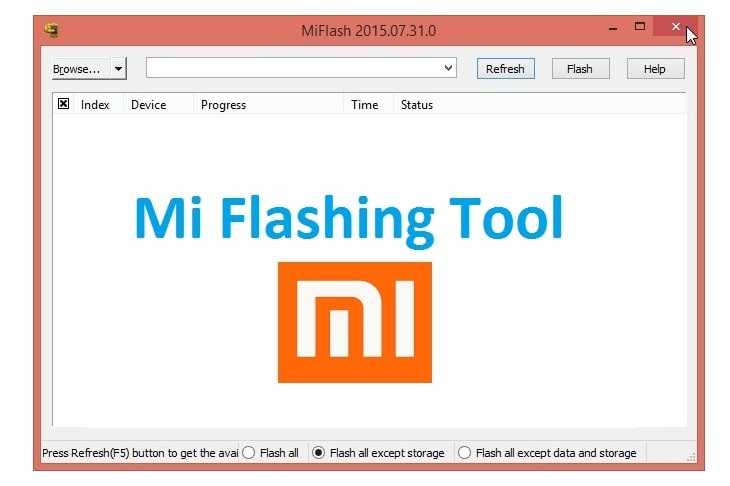
Прошить смартфон можно стоковым методом. Для этого следует:
- Загрузить оригинальную прошивку с официального сайта производителя.
- Подключиться к ноутбуку при помощи USB-кабеля и переместить скачанный файл в папку «downloaded_rom», расположенную в памяти устройства.
- Открыть программу «Updater» на девайсе, перейти по изображению трех точек, расположенному в правом верхнем углу экрана и нажать на «Choose update package» для выбора нужного пакета обновлений.
- Найти скачанную прошивку «downloaded_rom». Установка должна совершаться при наличии Wi-fi соединения.
- После того как файл выбран, система начнет автоматический апгрейд. По завершении процесса, необходимо произвести ребут гаджета.
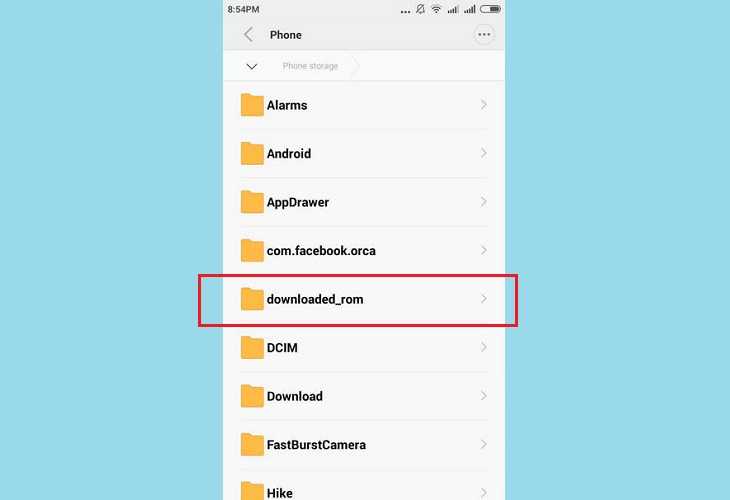
Также можно попробовать установить кастомную версию прошивки:
- Потребуется скачать специальные драйвера для смартфона текущей версии, а также воспользоваться инструментами Fastboot или Minimal ADB.
- Архив нужно распаковать в удобную папку, затем зайти в нее и запустить командную строку, нажав на сочетание клавиш Win + R.
- Выключить смартфон и перевести его в fastbootmode: зажать клавиши уменьшения громкости и включения устройства, пока на экране не появится «FastBoot».
- Подключиться через USB-кабель к компьютеру, после чего должна начаться автоматическая установка драйверов. Произойдет распознание смартфона. В «Выполнить» нужно ввести текст «fastboot devices» и нажать на «Enter».
- Появится список всех подключенных к ПК устройств. Если в данном списке нет искомого смартфона, тогда стоит заново установить драйвер ADB.
- На экране Redmi X4 вводится «fastboot oem device-info». Если после запроса гаджет выдаст надпись «Device Unlocked: True», значит, Bootloader не заблокирован. О блокировке девайса говорит надпись «Device Unlocked: False».
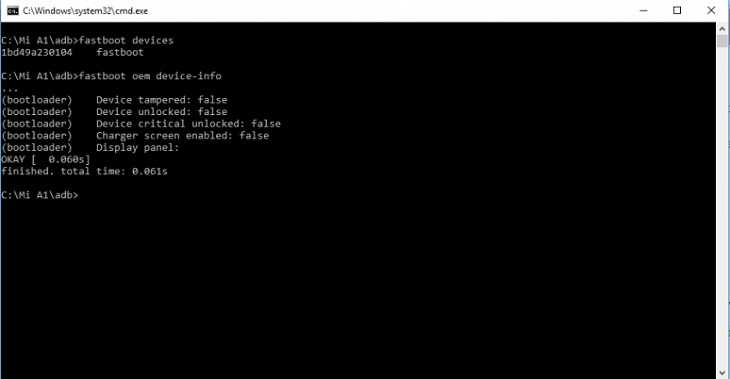
Если устройство заблокировано, нужно:
- Перейти на веб-ресурс Miui unlock.
- Нажать на «Unlock now», откроется форма для ввода текста, которую нужно заполнить. Телефон ввести в формате «+7…».
- Чтобы заполнить все поля, необходимо воспользоваться Google Translate: ввести имя на русском и перевести на китайский. После того как все данные введены, следует нажать на зеленую кнопку. В строке обращения №4 ввести переведенный на китайский текст «С целью установки локализованной версии прошивки системы». Под формой отметить галочку и в конце нажать на зеленую кнопку.
- На телефон придет SMS-сообщение с кодом подтверждения, который нужно ввести в соответствующую графу и нажать на зеленую кнопку. Разблокировка девайса будет произведена в течение 3-15 дней.
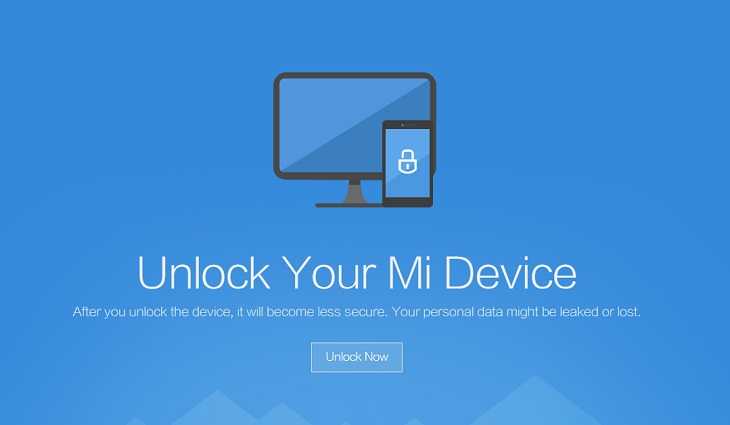
После разблокировки гаджета можно приступить к инсталляции кастомной прошивки:
- Скачать TWRP recovery 3.1. для Редми Х4.
- Переместить скачанный архив в папку adb, предварительно переименовав его в twrp.img.
- Воспользоваться одним из двух способов установки.
Способ 1 включает в себя следующие шаги:
- Запустить командную строку в папке ADB.
- Перевести устройство в режим fastboot – зажать кнопки громкости и включения, подключить к ПК.
- В строке «Выполнить» ввести последовательно fastboot devices, fastboot flash recovery twrp.img и fastboot boot twrp.img.
- Ожидать автоматического завершения процесса.
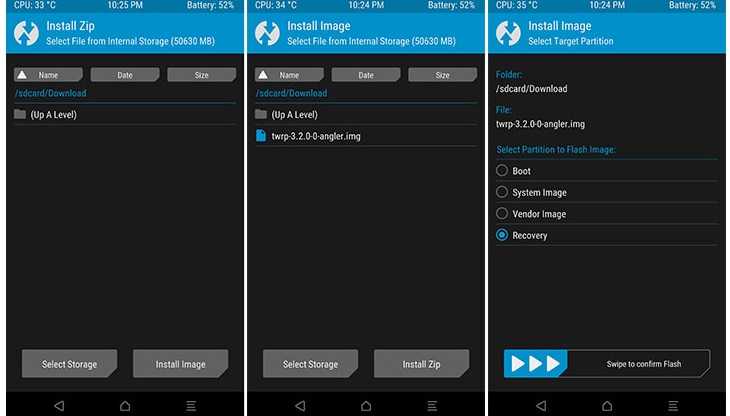
Способ 2:
- Перейти в режим загрузчика на телефоне – зажать кнопку питания и «-».
- В папке с TWRP recovery от имени Admin запустить twrp-installer.bat, ожидать окончания запущенного процесса.
- При первом запуске гаджета следует выбрать Allow Modifications.
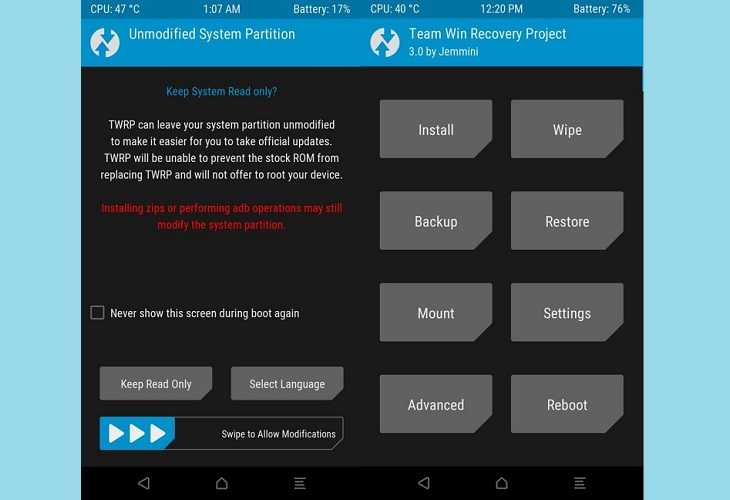
После осуществления вышеуказанных манипуляций аккаунт на Сяоми Редми 4 и 5 версии точно будет удален.
Способы удаления гугл аккаунта со смартфона
Некоторые из Вас сейчас задаются вопросом, как с телефона сяоми удалить аккаунт гугл?
Ниже мы рассмотрим несколько способов удаления именно с вашего устройства.
Способ № 1. Удаление аккаунта гугл с помощью сброса настроек
- Для начала нам необходимо найти «настройки», зайти в этот раздел возможно посредством нажатия на изображение шестеренки на главном экране, либо, опустив верхнюю шторку с уведомлениями и найдя там идентичное изображение;
- Для более упрощенного доступа ко всем синхронизированным аккаунтам на телефоне, в главном разделе «Настройки» есть раздел «Аккаунты» переходим в его подраздел «Синхронизация». Данный раздел позволяет управлять уже имеющимися учетными записями и добавлять новые. Далее мы увидим раздел с названием «другие аккаунты», где видно все аккаунты сервисов, которые используются на телефоне.
- Затем выбираем «Google» и в самом низу находим изображение с тремя точками и названием «Еще», открываем и далее выбираем «удалить аккаунт».
На последнем пункте данного способа может появиться ошибка удаления. Это будет означать, что перед попыткой удаления аккаунта вам необходимо отключить пин-код или другой установленный на телефон код безопасности, а затем провести повторно необходимые манипуляции. Эти настройки вы можете найти в разделе «Система и устройство», открыв подраздел «Блокировка и Защита».
Вот такие несложные манипуляции можно проделать для удаления учетной записи гугл. Но следует не забывать, что удалив ее, вы не сможете синхронизировать контакты или закладки в браузере и youtube, получать почту, и даже устанавливать приложения из Google Play Market и т.д.
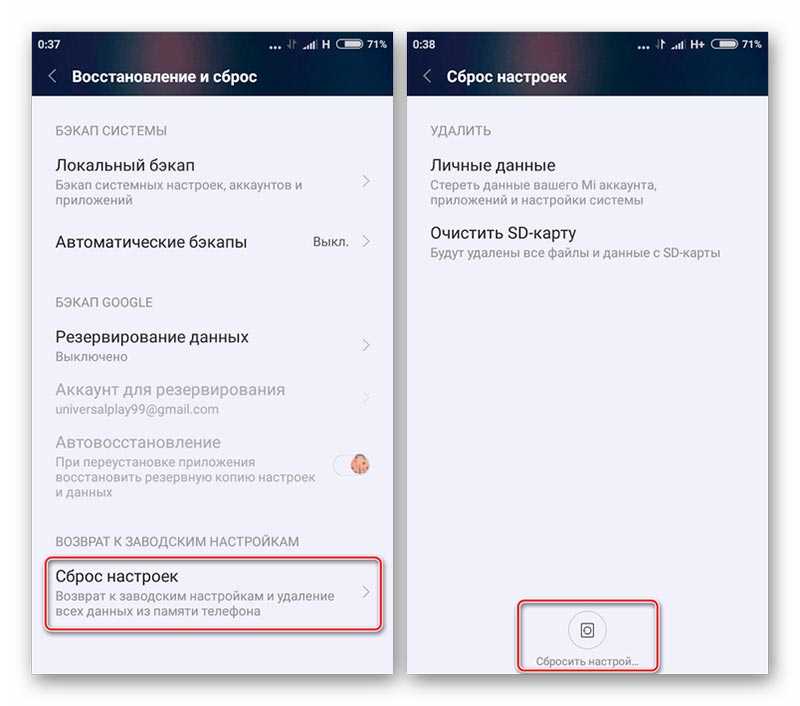
Способ № 2. Удаление гугл аккаунта «сбросом» к заводским настройкам смартфона
Данный способ проводится с помощью опции hard reset. Это самый простой метод удаления аккаунта, но следует учитывать, что при этом удалится и вся информации:
- учетные записи;
- медиафайлы;
- контакты и сообщения;
- приложения и т.д.
Для этого нам нужно осуществить следующие шаги:
- Первым делом необходимо зайти в раздел «Расширенные настройки»;
- выбрать раздел «Восстановление и сброс»;
- перейти в «Сброс настроек»;
- нажимаем на раздел «Личные данные», вследствие чего удалятся все установленные данные пользователя на телефоне, включая гугл аккаунт.
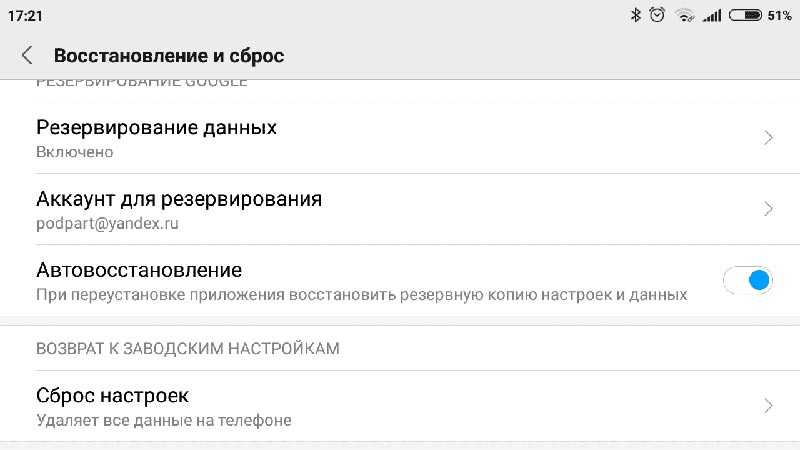
Способ № 3. Удаление гугл аккаунта с помощью рут прав
Это еще один из способов как удалить гугл с ксяоми.
Он довольно специфический, подходит не для всех и применим, только при условии наличия root прав в телефоне.
Выполняем его в такой последовательности:
- открываем файловый менеджер, который поддерживает рут права;
- открываем /data/system/;
- ищем файл с названием accounts.db. и удаляем его;
- перезагружаем смартфон;
После запуска телефона, можно будет ввести уже имеющийся аккаунт или зарегистрировать новую.
В зависимости от версии ОС Android, местонахождение файла с названием accounts.db может незначительно отличаться.
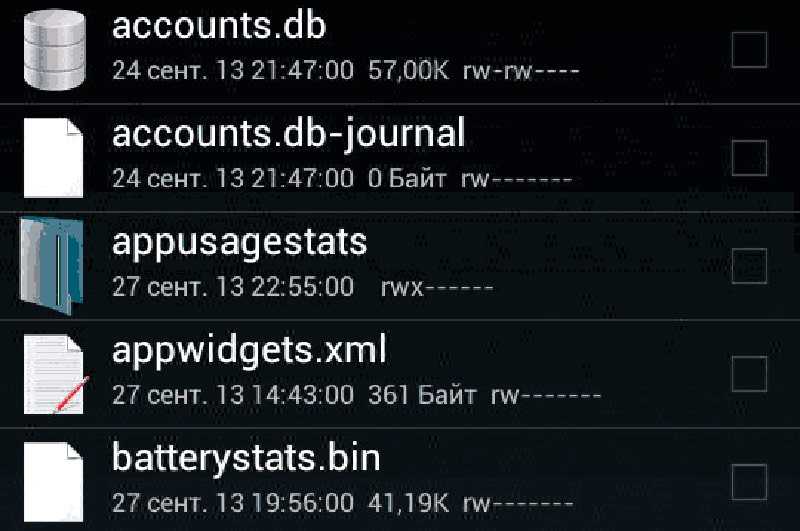
Как выйти из аккаунта Гугл на Андроиде Xiaomi Redmi 4x?
В данном случае можно действовать по выше представленной схемой. Для выхода производятся такие операции:
- Переход в настройки redmi;
- Внизу найти надпись Другие аккаунты;
- Осуществляется переход туда;
- Появляется список, где следует найти Гугл;
- Необходимо найти дополнительные опции. Здесь нужно выбрать Удаление.
Если на смартфоне 4x у пользователя две учетные записи или больше, после перехода это отразится. Потребуется зайти в тот, что не нужен, и удалить.
Выше описан главный и распространенный способ удаления профиля. Пользователь может провести сброс ранее установленных настроек. Действовать необходимо по инструкции:
- Следует зайти в раздел с расширенными настройками.
- Выбрать сброс и восстановление.
- Нажимается подтверждение действия.
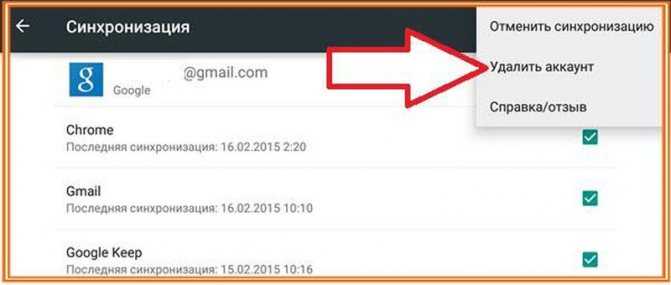
Если действовать данным методом, одновременно может удалиться находящаяся в памяти телефона информация и пароли. Чтобы предотвратить потерю данных, нужно сделать резервное копирование.
Удаление забытого пароля к MI Account
Этот метод является неофициальным, вы сможете удалить забытый вами пароль, при этом потеряете ваши данные на телефоне.
- Перейдите в режим Recovery как описано выше, и выберите «Wipe data»;
- Перезагрузите ваш девайс;
- После включения и загрузки телефона выберите вашу страну и язык, «Gboard» как клавиатуру, затем подключитесь к вашему Wi-Fi, но на «Next» (Далее) не жмите, а выберите «Back» (назад);
- Нам необходимо включить функцию «USB Debugging» (отладка по ЮСБ). В меню «Choose keyboard» (выбор клавиатуры) кликните на «Privacy Policy» (политика приватности), подчёркнутое ссылкой;
- Затем выберите любое слово, тапните на кнопку меню с тремя точками и выберите «Web Search» (сетевой поиск) — «Google App»;
- Нажмите на строке поиска, поищите там «Settings» (настройки), и выберите «Settings App» (настройки приложений);
- Нажмите на «About phone» (О телефоне») и тапните на версии MIUI 5 раз, после чего активируйте «Developer Option» (Опцию разработчика);
- Перейдите назад, и выберите Additional Settings (Добавочные настройки») — Scroll Down (прокрутка вниз) – Developer Options (опции разработчика) — Turn On OEM Unlocking (включить «OEM Unlocking») и Turn On USB Debugging (включить отладку по ЮСБ), после чего нажмите на «OK»;
- Подключите ваш телефон к ПК и нажмите на «Ок» для активации USB Debugging (отладки по ЮСБ);
- Откройте командную строку от админа на ПК, и в ней наберите adb shell;
- Вы получите сообщение daemon started successfully»;
- В командной строке наберите pm uninstall -k –user 0 com.xiaomi.finddevice;
- Теперь нажмите на «Next» три раза;
- Когда вам нужно будет авторизоваться в MI аккаунт просто кликните на Skip (пропустить).
Удаление Mi аккаунта со смартфона
Удаление требуется в двух случаях: если владелец продает свое устройство или если он не помнит пароль. В первом случае справиться с защитой, установленной компанией Xiaomi, проще. Во втором случае потребуется стороннее ПО или придется выполнить рекавери.
Удаление со смартфона возможно, только если пользователь помнит свои данные для входа. Можно отвязать аккаунт от почты и номера — это пригодится при продаже. А можно полностью удалить без возможности восстановления.
После того, как запись исчезнет, с помощью нее нельзя будет войти ни в одну программу. В том числе перестанет работать приложение Mi Fit.
При наличии доступа
Первый способ одинаково подходит для любого устройства, от Redmi 3S до Redmi 4X. Настройки Mi Account одинаковые на всех гаджетах. Это связано с тем, что на них установлена оболочка от Xiaomi — она называется MIUI и позволяет получить доступ ко всем сервисам с приставкой Mi.
Отвязать аккаунт можно так:
- Вспомнить свой номер ID и пароль.
- Зайти в настройки смартфона Xiaomi, на котором ранее выполнялся вход в эту запись.
- Открыть Mi Account.
- Пролистать страницу вниз, нажать на кнопку удаления.
- Программа попросит ввести пароль.
Если все выполнено верно, то уже через несколько секунд на смартфоне появится сообщение о том, что удаление произведено. В результате аккаунт остается существовать в системе, но от него отвязаны номер телефона и почта. А значит, можно привязать данные нового владельца при продаже смартфона. можно только через сайт Xiaomi.
Чтобы полностью удалить на Xiaomi свой аккаунт, потребуется сделать следующее:
После этого аккаунт удаляется безвозвратно. Недостаток способа: телефон может начать запрашивать пароль от уже несуществующей учетной записи. Чтобы этого не произошло, нужно сначала выйти из Mi Account во всех приложениях.
Удаление учётки в MI Cloud
Данный способ позволит вам удалить MI аккаунт с Xiaomi. При этом после выполнения всех перечисленных действий может понадобиться несколько дней для осуществления процедуры удаления аккаунта на серверах Xiaomi. Если через пару суток после удаления система и далее будет запрашивать пароль от удалённого ранее аккаунта, тогда стоит обратиться в техническую поддержку Xiaomi.
Выполните следующее:
- Кликните на «Вход в MI аккаунт», и пройдите авторизацию на ресурсе;
- Выберите «Delete»;
- На открывшемся экране вводим ID и пароль (password);
-
Откроется страница с перечнем потерянных при будущем удалении материалов. Ставим ниже подтверждающую галочку, и кликаем на «Delete MI account»;
-
В некоторых случаях может открыться страница верификации вашего е-мейл (телефона). Нажмите на «Отправить» (Send) для получения кода верификации на е-мейл или телефон;
- После подтверждения верификации кликните на «Submit» – «Delete Account».
Как удалить Гугл-аккаунт с телефона Xiaomi
Удаление аккаунта Google будет осуществляться в несколько этапов. Для начала необходимо отвязать учетную запись от устройства, а после полностью стереть профиль из сервиса.
Как отвязать учетную запись Google от смартфона
Отличительной чертой любого подключенного профиля считается возможность синхронизации данных. Это же касается и Google. Благодаря облачному хранилищу сервиса можно сохранять всю личную информацию, включая установленные программы, вкладки браузера, пароли и логины от различных сайтов, медиаконтент, историю, закладки и т.д. Главное преимущество в том, что эта информация будет доступна и на другом устройстве – главное, авторизоваться под своей учетной записью. Инструкция по отвязке профиля от смартфона выглядит следующим образом:
- Открыть приложение «Настройки» и отыскать раздел с аккаунтами.
- Выбрать сервис «Google».
- Указать свою учетную запись.
- Когда откроется специальный список, потребуется выбрать перечень программ, которые не нужно синхронизировать. Также можно указать музыку, документы, часть контактов, заметки, книги, фотографии и видео.
Отключение синхронизации с отдельными приложениями
Порой необходимо отключить обновление информации в отношении некоторых приложений и сервисов. В таком случае выходить из учетной записи не нужно, требуемые параметры устанавливаются в настройках. Рассмотрим процесс пошагово:
- Открыть настройки мобильного устройства, затем «Учетные записи», «Google».
- Выбрать пункт «Настройки синхронизации».
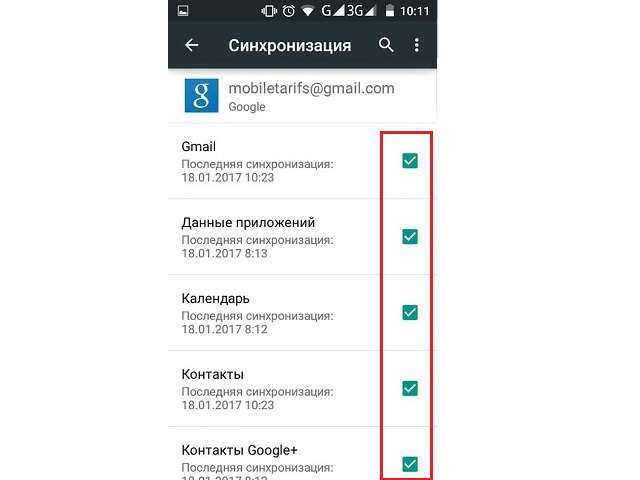
В открывшемся списке следует снять отметки с тех сервисов, синхронизацию которых требуется отключить. Например, «Документы», «Диск», «Календарь».
Операция выполнена, не отмеченные флажком приложения не будут обмениваться информацией с сервером, продолжая свою работу в автономном режиме.
Создание нового аккаунта
Как мы выяснили ранее, без учетной записи Гугл невозможно пользоваться смартфоном на базе операционной системы Андроид. Так что незамедлительно переходим к процессу создания нового аккаунта.
По умолчанию операция выполняется при первом включении смартфона. То есть, если вы приобрели новое устройство или на нем был выполнен сброс до заводских настроек, достаточно просто включить его и следовать указаниям, которые появятся на экране.
Если сброс не производился, создание нового аккаунта будет выполняться через приложение «Настройки». Открыв его, следует сделать несколько шагов:
1. Открыть раздел «Аккаунты».
2. Нажать кнопку в виде плюсика.
3. Среди предлагаемых типов учетной записи выбрать Google.
4. Указать адрес электронной почты.
5. Вписать пароль.
6. Подтвердить вход одноразовым кодом из ответного сообщения.
Представленный алгоритм работает только в том случае, если у вас уже есть электронная почта. Если ее нет, не составит труда создать новую. Рекомендуется воспользоваться приложением Gmail. Оно как раз предлагает пользователям сделать почтовый ящик Гугл. Когда программа откроется, следует выбрать пункт «Добавить почтовый ящик» и выполнить требования инструкции.
https://youtube.com/watch?v=-j4Ldekaj5Y
Создание аккаунта
Регистрация аккаунта довольно проста, есть 3 способа, рассмотрим каждый из них.
Вариант 1 — Регистрация в браузере через почту
Заполняем данные: страну проживания и адрес вашей электронной почты, раньше нужно было заполнять еще дату рождения, но на момент написания статьи – этого уже не требовалось.
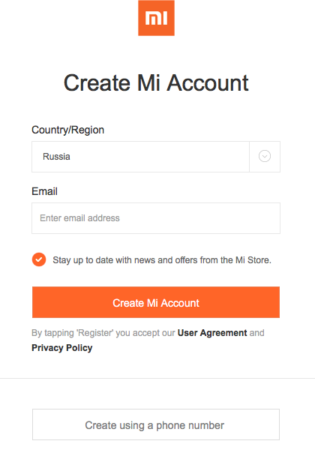
Если вы не хотите получать новости и предложения от Xiaomi (на китайском), то убираем галочку возле надписи «Stay up to date with news and offers from the Mi Store».
Нажимаем «Create Mi Account».
На следующей странице придумайте и дважды введите пароль, он должен состоять не менее чем из 8 символов и включать и латинские буквы и цифры.
Вводим капчу (случайный текст с картинки) в следующее окошко и нажимаем «Submit».
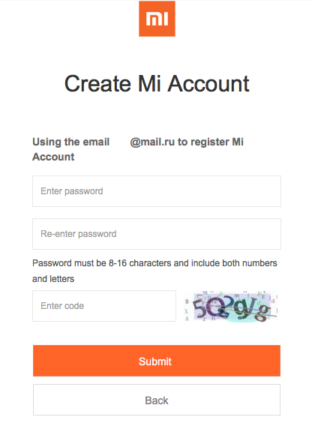
Регистрация завершена. Логин — это ваша почта (номер телефона), а паролем является тот, который вы ввели при регистрации.
Затем вы должны подтвердить вашу почту, на которую придет письмо в течение 30 мин, не закрывайте страницу регистрации, она может понадобиться, если письмо не придет. Просто нужно войти в вашу почту в другой вкладке и проверить наличие письма. В самом письме нажимаем на ссылку для подтверждения.
Если вас не перенаправили в ваш созданный профиль, то входить в mi аккаунт можно по этой ссылке
После входа в ми профиль пользователя, советуем добавить в анкету номер вашего мобильного телефона, если вы забудете свой пароль, то сможете восстановить его через номер.
Вариант 2 — Регистрация через номер мобильного
Переходим на страницу регистрации
Нажимаем внизу на кнопку с надписью «Create using a phone number».

Выбираем страну если не выбрана, заполняем номер телефона, без +7, и вводим капчу (код с картинки) и нажимаем «Create Mi Account».
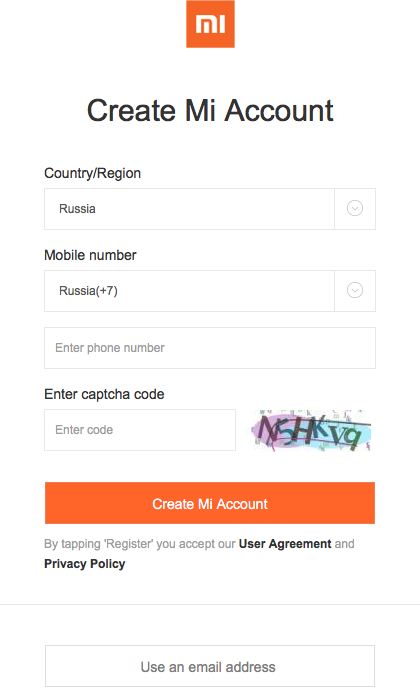
Вам на телефон придет смс с кодом, вводим этот код и нажимает «Next», если долгое время смс не приходит, нажимаем «Resend code» (переотправить код).
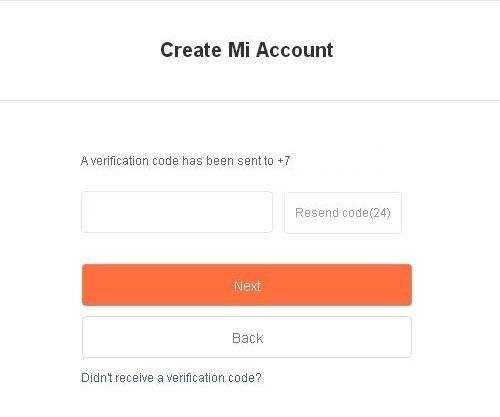
Если вы ввели правильный код, то затем вам предложат задать свой пароль, он должен состоять не менее чем из 8 символов и включать и латинские буквы и цифры.
Если все сделано правильно, вы на следующей странице увидите смайлик.
Ваш ми аккаунт создан!
Вариант 3 — Регистрация через приложение
Данный способ работает для прошивок на базе miui 7. Если по каким-либо причинам у вас нет возможности использовать браузер для регистрации, вы можете подобным образом пройти регистрацию через приложение. На смартфоне выберите пункт «Аккаунты» — «Mi аккаунт» — «Регистрация mi аккаунта».
В приложении нажимаем «регистрация»
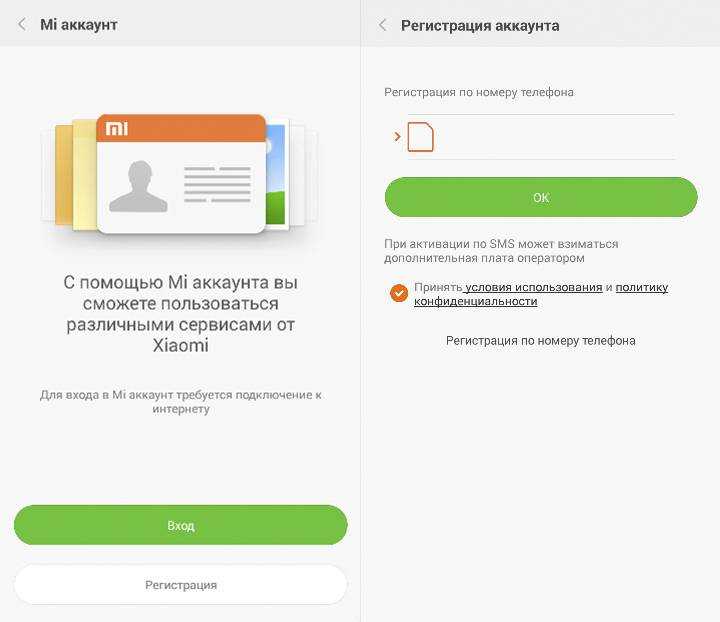
Вводим номер вашего телефона, после этого вас спросят отправить смс в роуминг для окончания регистрации, если вы готовы заплатить за эту смс, то нажимаем «ок».
Ваш аккаунт готов к работе.
Вариант 4 — Регистрация через настройки
Данная возможность появилась в недавних версиях miui (8,9). Вам нужно зайти в настройки и выбрать пункт «Mi аккаунт».
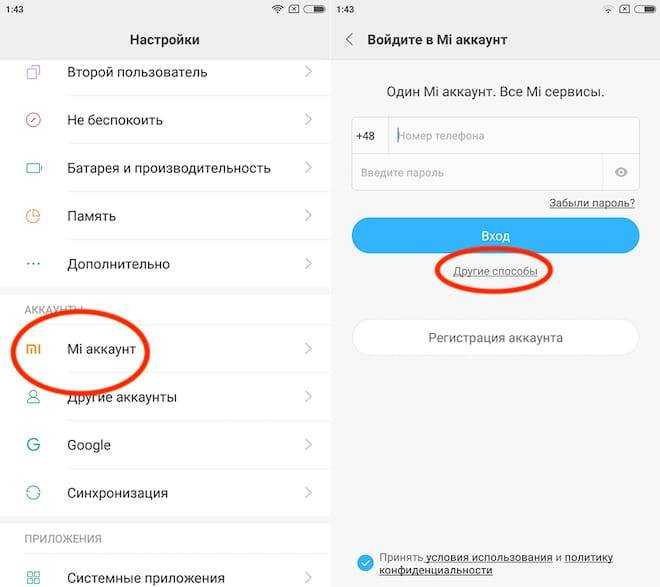
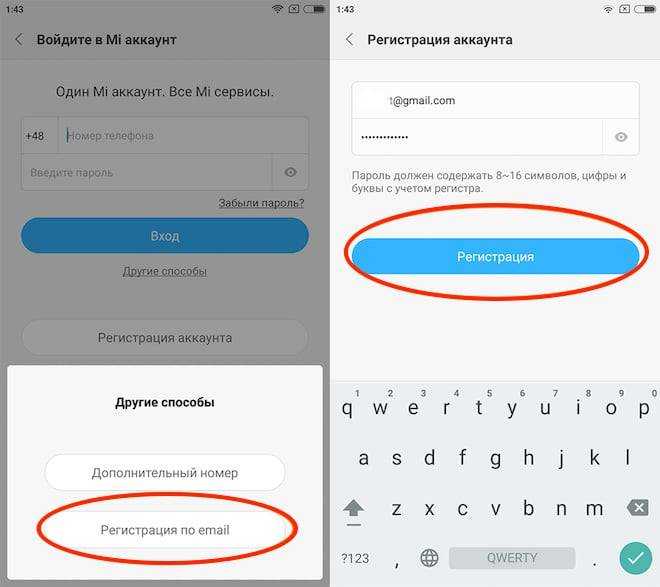
В данном случае вам понадобится ввести свою почту и придумать пароль, затем необходимо будет ввести капчу и после этого на почту придет письмо со ссылкой на активацию аккаунта.
Далее у вас два пути (популярностью пользуется 1 вариант):
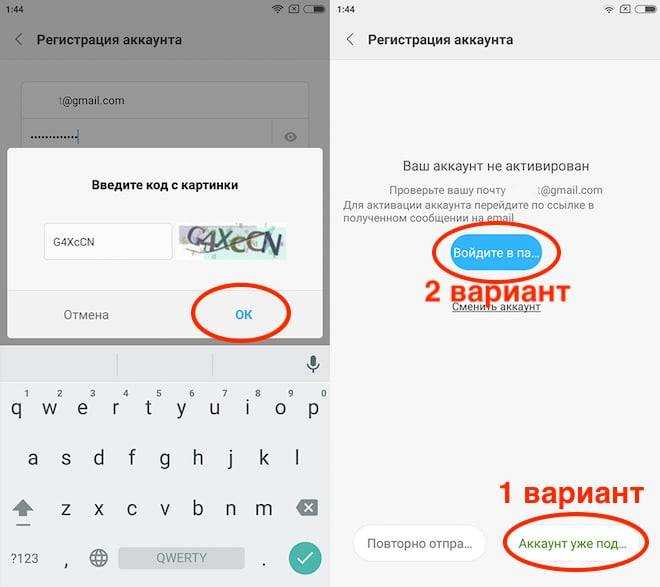
Затем на странице входа нажимаем «Другие способы» и выбираем вход через почту, вводим адрес с паролем и выбираем «Вход».
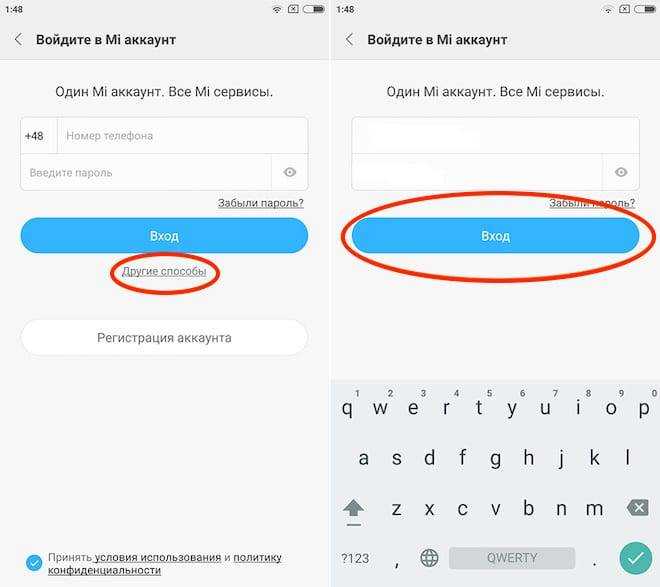
Далее вам понадобиться дать доступ аккаунту к различным сервисам телефона.
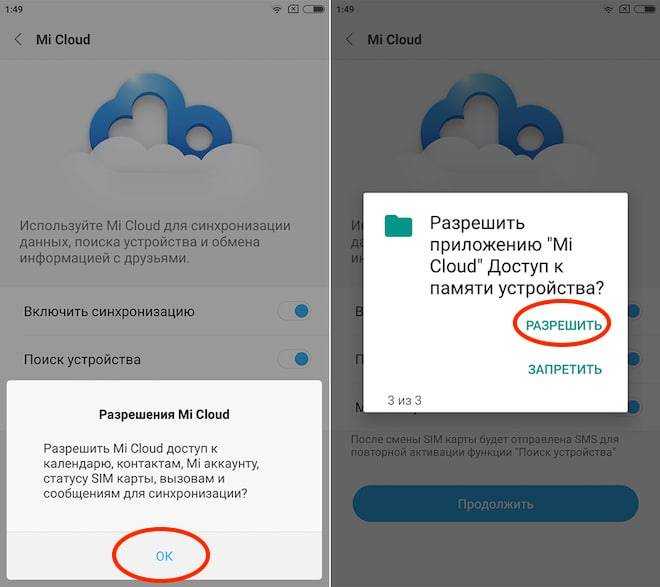
Поздравляем, вы успешно зарегистрировали аккаунт и выполнили вход.
Как удалить старый аккаунт Гугл
Старый аккаунт часто замедляет работу смартфона, а иногда даже вызывает его зависание. Это связано с количеством одновременно используемых смартфоном сервисов Google, которые «поедают» его драгоценные ресурсы.
Но заранее нужно позаботиться о своих данных, для этого нужно создать бэкап системы. Это позволит по мере необходимости восстановить контакты и другую важную информацию, которая была на смартфоне. В противном случае она безвозвратно удалится.
После создания бэкапа системы делают следующее:
- открывают настройки гаджета;
- находят в них опцию «Сброс»;
- если в процессе активации сброса система попросит подтвердить процедуру, то указывают пароль или вводят графический ключ;
- Далее нажимают «Стереть все».
Как сбросить аккаунт Google на Android?
Сейчас разберемся с ситуацией, как сбросить аккаунт Гугл на Андроиде. Реализовать это можно одним из двух способом:
- легальным сбросом;
- несанкционированный – путем обхода Factory Reset Protection.
Выбирая легальный вариант сброса, следуйте таким процедурам:
залогиниться в своей учетке Google, которая была рабочей до сброса
Кода вы приобретаете б/у гаджет, важно попросить эту информацию у прежнего владельца;
через ПК добраться до настроек Гугл-кабинета и выполнить отвязку своего смартфона Android;
если есть чек на покупку гаджета и гарантийная документация, обратиться к специалистам сервисногоц ентра;
сбросить аккаунт при замене ключевого модуля или системной платы.. Для полного отключения FRP требуется осуществить:. Для полного отключения FRP требуется осуществить:
Для полного отключения FRP требуется осуществить:
- через настройки менюшки зайти в Аккаунты/Учетные записи, чтобы удалить свою гугловскую учетку;
- активировать Режим разработчика или Отладки по USB и включить опцию разблокировки OEM.
Когда вы сбросили все настройки своего Андроида и вы желаете зайти снова в личный кабинет, но введенный пароль не принимается, значит, в недавнем времени вы сбрасывали его. Достаточно подождать до 72-х часов и попробовать повторить попытку.
Сброс кабинета несанкционированным путем осуществляется несколькими различными способами. Рассмотрим каждый из них подробнее:
Вариант №1:
- вставить симку в свой телефон;
- совершить на него входящий звонок;
- с целевого девайса принять вызов и параллельно добавить новый;
- в строке набора вписать рандомную комбинацию и выполнить действие добавления номера в существующий аккаунт;
- указать данные своей записи Google;
- сохранить контакт в аккаунте;
- выполнить перезагрузку устройства.
Вариант №2:
- вставить симку;
- совершить входящий вызов на свой смартфон;
- ответить на звонок и одновременно активировать добавление нового;
- в строке набора указать *#*#4636#*#*;
- далее произойдет автоматический переброс в расширенную менюшку настроек;
- вернуться назад к обычным настройкам;
- перейти в раздел Восстановление и сброс/Архивация и восстановление;
- отключить резервирование данных и все, что связанно с процессами восстановления данных;
- выполнить сброс всех настроек;
- при первоначальной настройке задать новый аккаунт.
Вариант №3 – актуален, если в смартфоне поддерживается Fastboot:
Вариант №4:
- через менюшку для первоначальной настройки смартфона и подключиться к сети Wi-Fi;
- ввести свой адрес почты и выделить его, чтобы появилась команда «Отправить/Поделиться» – выбрать соответствующий пункт;
- открыть SMS;
- в адресном поле ввести номер 112, а в текстовом – написать рандомный текст и отправить сообщение;
- когда придет уведомление о недоставленной смс-ке, нажать на него;
- вверху нажать вызов;
- в поле набора вписать *#*#4636#*#*;
- появляется меню тестирования устройства – нажать на каждый пункт, пока не попадете в Настройки Android;
- перейти в раздел Сброс и Восстановление;
- полностью сбросить все.
Вариант №5:
- установить сим-карту, включить его и дойти до опции авторизации в Гугл-аккаунте;
- с другого гаджетапозвонить на целевой, принять звонок и удерживать центральную клавишу, чтобы появилась команда Google Now;
- завершить вызов на другом смартфоне;
- на целевом девайсе нажать кнопку возврата, в поисковой строке задать Настройки и перейти к ним;
- выбрать Восстановление и сброс – снять все галочки;
- выполнить полный сброс.
Вариант №6:
- извлечь карту SIM;
- включить, выбрать язык и пропустить окно с SIM;
- в окне для указания электронной почты зажать кнопку @ (Google KeyBoard) и выбрать настройки;
- открыть запущенные приложения, чтобы в поисковую строку вписать Настройки;
- зайти в приложение с настройками;
- перейти в раздел Восстановление и сброс;
- осуществить полный сброс команд.
Вариант №7:
- подключиться к сети Wi-Fi;
- во время проверки соединения вернуться назад;
- выбрать другой вариант сети Wi-Fi;
- там, где вписывается пароль, набрать рандомную комбинацию – выделить ее – нажать три точки с дополнительной менюшкой – активироаь подсказки;
- в Google написать Настройки и открыть их на телефоне;
- выбрать раздел Восстановление и сброс – Сброс лицензий DRM;
- вернуться к своей сети Wi-Fi и ввести новый аккаунт.























